形形色色的打印应用
2014-06-10
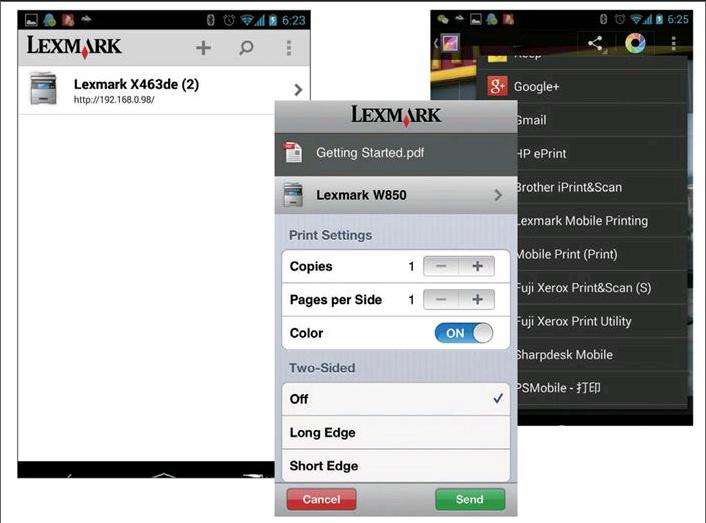
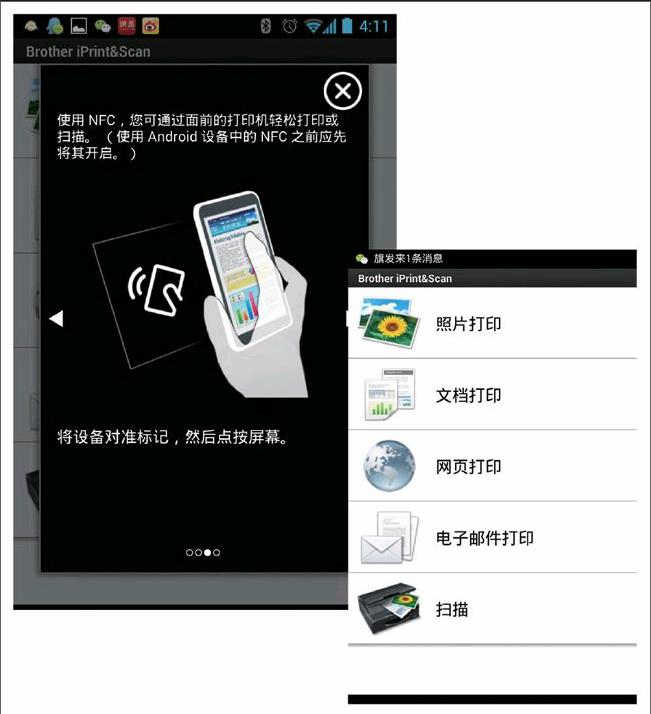
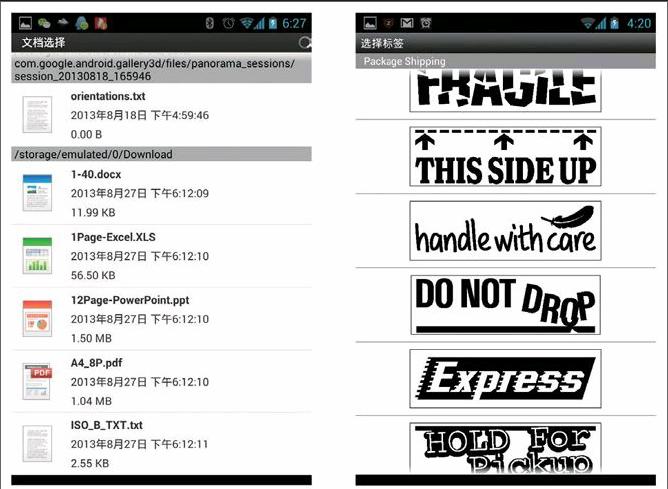
商务人士出门在外,棘手的问题有:电子邮件、处理文档以及打印,堪称三个标志性的办公应用。对于处理电子邮件来说,黑莓操作系统的Push功能可谓一招鲜。不过现在苹果、谷歌也都实现了对捆绑邮件帐户的邮件推送。作为移动办公的一个特色应用,现在邮件已经在各个智能终端得到非常完善的解决。
但要想彻底扔掉笔记本电脑,智能终端需要在做的事情还不少。例如使用非常普遍的办公文档编辑功能,单就目前的情况来看,这一问题距离完美解决还有距离,因为文档是由微软定义的,Office办公套件是事实上的标准,我们必须遵循这一标准。但是无论安卓还是苹果的iOS,都不能很完美地实现对文档的编辑来取代电脑版本,一些格式和效果并不能正确地显示出来,且使用体验也要差了很多。当然,如今智能终端的屏幕分辨率已经不再是问题。
接下来,如何把这些不太容易编辑的文档打印出来,可能才是道难题,而这也正是到了各家外设厂商各显其能的时候。因为文档打印更考验移动打印应用的处理能力,对于移动照片打印,现在已经有了非常完备的解决方案,而打印文档则是移动打印应用的严峻考验。
不能忽视的使用习惯
任何操作都会涉及到用户的使用习惯,但千万不要小看这一因素,有时,使用习惯的“惯性”是异常强大的。这里,我们不妨回顾一下日常的文档操作,无论是使用PC还是Mac,文档一般都保存在硬盘里,当需要打印文档时,我们通常(几乎99%的用户都会遵循类似的操作步骤)会遵循下面的步骤:找到文档,打开文件,进行打印设置,然后打印输出。正是由于文件和编辑工具的紧密联系,使两者之间建立了“牢不可破”的关联。
但是这一招,在移动应用领域中却并不凑效。原因何在?在移动操作系统中,呈现给用户的只是一个个应用(移动终端通常为内容消费平台,而传统的PC则是内容创作平台),而没有提供类似“我的电脑”这类文件浏览工具(通过安装第三方的应用可实现类似功能)来让用户方便地查看手机内的文件。很显然,移动终端缺乏文件管理的自由度。所以移动打印应用的设计者就必须有针对性地改变应用的使用习惯。
目前来看,移动应用的文档检索逻辑有两种。第一种是文档应用本身能够查看手机内部的文件目录,然后选择进行打印。不过,安卓系统的版本更替,有时会让某些“固定”目录的位置也有所变化,所以具体到文档或打印应用,如果更新不及时,那么很可能出现打开的目录中找不到文档或是干脆打开就是个空目录的情况。
第二种逻辑是目前苹果的AirPrint和各类打印应用,操作模式无非是使用第三方应用打开文档或是图片,在分享的按钮当中找到安装好的打印应用进行打印。但是这个方式略有点古怪,一些用户一时不适应,感觉用起来不方便也是很正常的。有鉴于此,我们尽可能多地搜集了时下流行的打印应用,告诉你这些应用是怎么用,又都有哪些特色,并对它们进行详尽地对比测评。
打印应用如何评价
评价一款移动打印应用是否好用,需要从多方面入手。例如:软件界面美观程度、用户是否容易上手使用、软件的使用逻辑、软件丰富程度、软件的设备兼容性等多个角度。测试时,我们使用了两套测试平台,分别针对Android和iOS两大操作系统,其中,Android系统的版本为4.3,而iOS系统的版本为iOS 6。
软件界面是软件的门面,这个问题在苹果的iOS系统上比较容易解决,因为iOS系统只有苹果自家几款产品,所以屏幕分辨率的种类不多,界面结构很容易做到匹配。但是在安卓系统上则不然,屏幕的分辨率从800×480到1920×1080应有尽有,甚至有的分辨率还颇为各色。我们使用的Google Nexus 4手机的分辨率为1280×720,就以此来作为评判的标准,毕竟,现在只要花七八百元就能买到这一分辨率的智能手机了。
用户是否容易上手使用,这是一个很实际的问题,再好的功能如果不能便利地得以实现,也很难实现其应有的价值。在测试时,我们看到不同的打印应用采用了截然不同的操作方法,每尝试一种新的应用都需要一段摸索的时间,这对于操作熟练的专业人员而言尚属不易,就别说普通的一般用户了。可以说,同样功能的打印应用,不同企业的软件会有完全不同的设计风格和使用方法。当然,是否好用是个很主观的问题,也许有人推崇这样的操作,而同时,这种操作模式又可能是另一些用户所反感的。作为测试,我们显然不能纠结于此,在这个环节中,我们主要是考察从选择文件到发送打印,要经过多少次触摸操作,很显然,越少的操作步骤在一定程度上也能反映出操作的难易程度。
而软件的丰富程度,则从侧面反映了打印设备制造商对移动办公的重视程度。在移动办公,移动打印时代,并不是说推出一个应用,能完成打印就行了。能够提供丰富的打印周边应用,可以让用户更多的使用它的产品和服务,让打印更好地融入到办公和生活中的方方面面,这对企业对消费者而言,都会是双赢。
对打印设备的支持能力,绝对是我们考察的重点。总的来看,打印应用分为两大类,分别是:支持多机种的通用型打印应用以及针对某一品牌产品的专用型打印应用。对于iOS系统,其AirPrint移动打印功能具有得天独厚的先天优势,它内置于iOS 4.2(苹果在iOS 4.2之后将AirPrint写入了底层打印的协议)以及之后的所有iOS系统当中。其特点是无需安装应用,原生的系统内就支持为数众多的打印设备,且可支持的型号也随着新品的推出而不断更新,至于AirPrint具体支持哪些品牌哪些型号,在iOS的相关说明文档里就有详尽的列表。
而谷歌的移动打印就没那么乐观了,尽管它也可以支持多品牌的打印设备,但较差的易用性和一些众所周知的原因,使得它的普及率并不高。谷歌云打印最初是用于桌面的Chrome浏览器,其特点是与谷歌账户高度绑定。并且,只要用户的电脑连接了桌面的打印机,那么就能进行打印,需要指出的是,在Chrome浏览器中绑定云打印的操作比较复杂,并且云打印的响应时间非常长,一般来说要等待三五分钟。当然,“开放式”的Android系统还拥有非常多的第三方开发的云打印替代方案,其中最为著名的可支持多品牌打印设备的应用当属联想公司推出的打印工场。打印工场的特点是,需要在PC(需要连接网络)上安装管理软件,将其“设置”为打印服务器。而在手机和平板电脑端,则需要安装打印工场应用,此时,软件可通过登录联想通行证找到位于网络(局域网或互联网)中使用该帐号捆绑的打印机进行打印输出。endprint
对于上面提到的三种可支持多品牌的打印应用,我们制作了对应的规格表,通过表格可以横向对比出各个打印技术的优点和不足。当然,无论孰优孰劣,两大移动平台总共就三个通用型打印应用,作为用户来说也确实没有太多可选的余地。而专用型打印应用通常只针对一个品牌的打印外设,比如,惠普出的打印应用只能对应惠普的打印产品,也就是说,您购买了哪个品牌的产品就使用该厂商所提供的打印应用。因此,从应用规模来看,专用型打印应用的数量更大,绝对称得上百家争鸣、百花齐放了。接下来,我们会对市面上主流的几款打印应用逐一行介绍。
测试概况
在应用评价阶段,我们会针对每一款应用的界面设计、应用功能性、操作的便利程度、文件格式兼容性以及辅助应用的功能性分别进行打分,并把这一结果汇总在得分表中。从打分的角度来说,即便是我们选择了从事不同工作的多位同事一同进行,其结果也难免偏于主观,毕竟不同人群的喜好各不相同,且对美感、好用的定义都会不同,但这个分数还是能从某种程度上反映出一些客观现实,这对于更好地了解不同打印应用的特点也能起到一定的帮助作用。
分数有高有低,是否可以看出外设厂商对待移动打印的态度呢?个人认为这是可以肯定的。在对最终得分进行分析时,即便我们把各项测试的权重比平均化处理,兄弟的iPrint&Scan依然能够获得最高的得分,其打印应用不但制作精良、功能丰富,而且具有前瞻性的NFC打印、扫描功能也着实让人眼前一亮。同时,兄弟的周边应用还实现了对旗下标签打印产品的支持,兄弟iPrint&Scan在此次打印应用专题评测中脱颖而出,虽然让我们感到有些意外,但也绝对是实至名归。
另外一个值得称赞的是惠普。惠普的移动应用是最全面、覆盖平台最广泛的,甚至连小众的黑莓都有专门的应用,并且还覆盖到了旗下大幅面打印设备,这反映出的自然是惠普对待移动办公潮流的积极态度。不过,惠普的应用在单个功能上略显分散,比如企业版的ePrint和公众版的,完全可以在功能上进一步整合。例如,三星和戴尔,他们虽然都只有一个应用,但是他们在应用的界面UI设计、功能设计都非常的清晰,尽管集成了众多功能,但丝毫不显得凌乱,让不懂的人打开应用就能知道这个应用能做什么不能做什么、怎么做,几乎是零难度上手,这一点的确值得其他厂商学习。
佳能的打印应用很少,功能上也不能支持Office文档的打印,并且也没有覆盖到旗下的所有产品线,这是佳能打印应用的短板。因为佳能不仅仅有喷墨产品、激光产品,还有大幅面打印、数码复合机等等,理应做的更好。富士施乐的应用则出现了功能重叠的现象,且应用也做得太过简单,其实,有一款功能全面就足够了。爱普生的主应用功能非常强大,缺憾是界面的UI还优化得不到位,如果重新设计一下,会得到更高的分数。另外,还有一些应用在主功能上做得都还算不错,但不是没有完全汉化,就是有些内容的本地化做得还不够,多少都影响了打分。我们还注意到,有些厂商在国外推出了不少很有趣的打印应用,只是暂时还不适用中国大陆地区,让人感到非常遗憾,希望在条件成熟的时候,能将这些优秀的产品逐步引入国内市场。
对于那些打印设备制造商,是时候重视你们的打印应用了,这无疑是厂商在智能终端上的门面,也厂商为用户呈现的另一个形象。开发一个像样的应用,也许会花费一些人力、物力和财力,但打印应用这种新生事物如果做好了,增加的不仅仅是在消费者心中的满意度,而且还很有可能带来不少潜在的商机。
真的可以移动办公吗?
就目前的状况来看,要想舒服地移动办公,似乎还是有点摆脱不了笔记本电脑的纠缠。要完成文档的编辑、制作表格或是演示文档之类,如果脱离了笔记本电脑,使用现有的智能终端设备,几乎都无法带来很好地使用体验(Android版本的Office目前只针对Android手机,并不能在平板上使用,并且和iOS版一样需要订购Office 365。Android版的Office也只是提供了一些基本的编辑功能,并且没有免费版本。和其他一些第三方办公软件一样,Android版本的Office基本上只是用来做纠错,改变字体以及添加评论等基本修改。例如加粗,斜体字以及字体颜色等功能也包括在内,不过其余的就别指望太多了),就更别说创作了。而微软的Surface RT固然有完整的Office套件可用,但由于其模糊的定位和较差的市场反应,并没有得到用户的广泛认可。
回到移动打印的话题上,对于一款打印应用,我们需要的是界面清晰整洁、功能一目了然的产品,而不是让用户不断地点击屏幕去摸索功能所在。在这方面,戴尔的Mobile Printing可以说是目前所有应用中的典范,尽管它的功能还很简单。
而对于很多打印应用来说,Office文档的打印工作仍然是一个需要面对的棘手问题。内置一个解释Office文档格式的功能,哪怕是花点时间去云端解释都可以,但问题是有太多的应用没有去做。当然,内置Office解释需要移动设备具有较高的处理能力,在一些性能较差的手机上解释Office文档时,甚至会出现系统长时间没有响应的情况。面对Android平台众多的硬件搭配,若想让用户获得一致的使用体验也的确不易。而云端解释却是切实可行的,尽管它会花费点流量,也可能需要厂商额外提供一些文件格式转换的云端支持。
我们还看到,在参评的打印应用中,有不少产品都必须借助第三方的办公文档软件才能借力实现打印,而不是在自身的打印应用内想办法实现支持。这种打印逻辑最好在软件安装完成后予以简单说明,否则也会在无形中给用户带来更多的困扰。其实,就目前用户的使用习惯来看,基本上是做不到根据手机应用来选打印设备的,毕竟移动打印的总量还非常非常低,还不足以影响打印设备的销量。消费者购买打印设备,主要还是看品牌、看售后、看耗材是否便宜,打印应用只是锦上添花而已,不是做出设备购买决策的首要因素。
令人格外期待的Mopriaendprint
不久前,佳能、惠普、富士施乐、联想和三星等老牌外设厂商宣布成立了Mopria联盟。这些厂商认为,这个联盟将使移动设备上的打印更加方便。他们已经着手开发了一套接口,让移动操作系统简化打印软件,让应用程序能更方便地利用到打印能力。Mopria技术还能实现更丰富的打印设备管理,用户能够使用Wi-Fi Direct无线网络发送打印任务,或者使用支持NFC(近距离通讯)技术的手机操作一台打印机。
其实,Mopria的想法与苹果的AirPrint十分类似,但其优点是支持全平台,而非单一的苹果设备。在此之前,各大厂商不断推出云打印产品,如惠普的ePrint、联想的打印工场、富士施乐的梦打印等,需要通过安装在终端上的专用程序,才能控制打印设备运行,它们之间相互不兼容,给使用带来很多不便,就像要安装驱动程序一样繁琐。Mopria联盟的成立无疑推动无线打印技术更加平民化,有句老话说得好:“人多力量大”,如果只是一家有这个心思,这事未必能成。
Mopria联盟专注的主要领域包括:
● 打破品牌之间的壁垒,不再需要用户下载多个打印解决方案(驱动程序);
● 创建更便捷的移动打印模式,改善用户使用和访问的体验;
● 以Mopria为工具,引导消费者与企业了解移动打印方式的易用性;
● 对移动打印标准的开发和推广产生影响;
● 为应用开发者提供开放的环境和工具,使打印并入移动应用程序中。
在对行业用户和普通消费者的调查中不难发现,有越来越多的用户期望在PC+环节上断掉的打印体验能够得到改善。在整个产业遭遇危机的情况下,Mopria联盟的出现算是一次集体的救赎,它在开启无线打印时代的同时,也勾勒出未来文印产品的模型,千万不要小看这样局部的改进,在潜移默化间,我们的打印习惯或许就此改变。
惠普
HP ePrint
惠普的ePrint云打印,其实也可以看做是谷歌云打印的一份子,但是形式更高级:惠普在很多打印机、多功能一体机新品中都嵌入了自动分配云打印地址的功能。只要机器联网,就能自动从惠普的服务器分配一个地址过来,实际上就是帮助用户完成了以往相对较为麻烦的注册工作,可以达到类似即插即用的效果。
使用时,用户只要给这个特殊的邮件地址发送电子邮件即可实现打印输出。从操作来看,惠普云打印可谓跨越了平台的界限,只要能发送电子邮件的设备就能打印,这对于时下的智能手机或平板电脑根本不是问题,设备的支持性非常出色,可以说,几乎所有的智能终端都能使用惠普云打印。而具体的打印方法就是把要打印的文档作为电子邮件的附件,并发送至分配好的邮件地址即可,唯一需要注意的是,邮件的附件大小不能超过10MB。
从第一次关注打印应用到现在,我们发现惠普的ePrint经历了多次改版,应用的界面也一直在不断优化。如今,在启动打印应用之后,可以看到:云打印机、局域网打印和公共打印服务三项主要功能,较之以前指定打印机的方式要方便得多。并且,在文档选项里能自动搜索手机内的文档,可以支持Word、PPT、Excel等标准的Office文档。
除此以外,惠普ePrint应用还能支持开放云打印服务,用户可以去开放了云打印的场所取打印资料。尽管在发布之初,还一个开放的地方都没有,但是没过多久,不少酒店就已经有了开放云打印服务。同时,惠普的ePrint云打印还有一个企业版的应用(HP ePrintEnterprise),它需要企业单独购买惠普企业云打印服务,并有内网的打印服务器这些才行。对此,我们没有客观的环境,暂时还无法体验,不过,从应用界面和功能特性来看,企业版的云打印应用无疑要比普通版本的惠普ePrint 要出色的多。
惠普的周边打印应用
除了耳熟能详的ePrint云打印应用之外,惠普还提供了丰富的扩展打印应用。比如“咔嚓鱼”就是一个很典型的周边应用,它类似于常见的在线照片冲印服务,可以在网上打印照片,并且上传文件也非常简单。惠普还为首次注册的用户提供了一些优惠,能免费打印10张照片,用户可在体验满意后再继续付费使用。值得一提的是,“咔嚓鱼”对移动智能终端使用的操作系统没有特殊要求,无论是不是惠普产品的用户,都能从中受益。
惠普eSupplies同样也是一款重要的打印应用。用户通过eSupplies应用可以随时查看网络内打印设备的耗材消耗状况,并且能够设置耗材耗尽的警戒线(比如在耗材还剩下15%的时候就在手机上提示报警),当耗材的剩余量触及到阈值时,eSupplies会自动提醒用户及时预定新耗材,避免正常打印作业中断,做到有备无患。而且,eSupplies的耗材预定是直接跳转到中国惠普的网上商店,选购产品非常方便。
另外,惠普的ePrint&Share打印应用则是面向大幅面打印机、绘图仪这类设备,它能够以云打印的方式进行输出。不过,考虑到大幅面打印机打印的文件尺寸通常都很大,我们认为分辨率更高、屏幕更大的平板电脑可能更适合使用这款应用进行操作。而且惠普还提供了一个Printer Control功能,可对打印设备进行十分详尽地设置,我们认为它完全也可以一同整合到ePrint打印应用当中。当然,如果再把eSupplies也加入其中会更为理想。
佳能
Canon Mobile Printing
针对商业用户,佳能目前只提供了一款(使用PIXMA和Selphy系列打印产品时,搭配佳能Printing Solutions打印应用)打印应用,名字就叫佳能移动打印(Canon Mobile Printing)。这款应用的功能很全面,可以支持的打印类型也不少,比之前推出的版本(只能支持照片打印)可谓进步了很多。
在功能特性上,佳能移动打印除了支持移动设备拍照打印外,还能从手机内部的存储器中选择文件进行打印输出。不过,佳能移动打印只能支持很有限的文档格式,那些兼容的文件会在界面中列出,并可选中打印,而不支持的文件格式是无法显示出来的。例如,在我们的测试样机中,会专门建立一个文件夹保存PDF、DOC、PPT、EXCEL等多种格式的测试文件,当使用联想打印工场这类通用型打印应用时,文件夹中的文件均会显示出来,并可以打印;但使用佳能移动打印操作时,却只能发现文件夹中的PDF文档,其他不支持的格式就无法打印了。endprint
佳能移动打印在一些细节方面做得很用心,打开应用,在软件界面中有个“手动”的选项,里面的内容包罗万象,它可以帮你检测打印机,指导你打印图像或网页,更可以调整打印设置。其实,“手动”选项更像一部内容详实的说明书,除了前面提到的操作指南外,它还提供了各种故障的排除办法,非常具有实用价值。
除了佳能移动打印之外,佳能正品服务应用也值得一提。这个服务主要是利用NFC标签的读取功能,当有NFC功能的手机靠近佳能正品包装时,会有NFC通讯的提示。我们尝试着使用NFC功能去检测一些佳能的正品硒鼓和墨盒,但或许是我们手头的产品比较过时的缘故,佳能正品服务应用并没有做出适当的响应。对此,我们推测,正品的NFC标签可能是在某个批次之后才加入的,而我们检测的那些产品只是还没有加入而已。
三星
Samsung Mobile Print
三星不愧是移动市场的领军人物,他对于移动产品与打印外设之间沟通协作的理解也更为深入,而三星移动打印(Samsung Mobile Print)的出现似乎就是非常顺理成章的事了。三星移动打印的设计相当,这不仅体现在界面的简洁美观上,而且它的打印功能也十分全面。在目前的各类手机打印应用中,三星移动打印的易用程度和功能的整合性都应当算得上名列前茅,其诸多的优秀特性,我们接下来会为您一一介绍。
首先,三星移动打印整合了云技术,也就是说,三星移动打印底层支持从Google Drive上打印文档。而谷歌的云端硬盘的容量,免费用户就能享有5GB,这对于文档存储来说,实在是过于充裕了。当然,存放在云端的文件有一定的安全隐患,但这是所有云打印几乎都无法避免的问题。如果只是保存普通办公文档,不怕棱镜等各种门,那么也就无所谓,毕竟谷歌的IT架构在安全性上还是有保障的。
另外一方面,三星移动打印还能够支持办公文档打印。需要注意的是,这里所提到的文档打印与其他打印应用是有所不同的,三星移动打印甚至内置了多种文档格式的解释器,照片、网页、PDF,甚至是MS Office文档,它都能应对自如。事实上,用户根本不用安装Office套件,三星的移动打印应用就能把Office格式的文档打印出来。
而且,三星移动打印的兼容性以及对打印产品的支持也非常全面,它支持多种操作系统的移动打印,无是Android 系统还是IOS系统,都可通过下载三星移动打印应用,实现便利的移动打印。此外,三星移动打印还适用三星的多功能复合机产品,支持从复合机扫描到移动设备,并在应用中内置了传真(移动设备中的文件通过三星移动打印应用发送至复合机,使用复合机的传真进行发送)功能,这都是非常典型的办公应用。虽然三星移动打印没有更多的周边应用程序,但是其自身已经足够出色了,堪称目前各类移动打印应用中的标杆产品。
利盟
Lexmark Mobile Printing
利盟是一家老牌打印外设厂商,近年来,利盟的新品发布力度有所放缓,在零售层面的声音也不算很大,但利盟一直都活跃在文档解决方案的设计上,力求为用户提供量身定做的打印服务。很显然,移动打印也是诸多的打印服务中的一种。利盟的移动打印应用称为利盟移动打印(Lexmark Mobile Printing)。不过,略微有点意外的是,利盟移动打印应用本身并不能进行文档打印。
如果移动打印应用不能用来打印,那它能干什么?其实,利盟的打印应用虽不能直接打印,但却提供了一个可与打印设备间沟通的接口,它更像是一个打印插件,可供其他应用程序来调用。当启动利盟移动打印应用后,你可以利用它搜索并设置办公网络中的利盟打印产品。比如,在我们的办公室中就安装了一台利盟X463de复合机,通过利盟移动打印应用就能很方便地搜索到它,同时还能对设备进行简单的设置调整。
在使用方法上,利盟移动打印和谷歌云打印应用以及惠普的打印插件是基本一致的,需要在打开文档(待打印的文档)的其他应用程序中使用分享功能来调用利盟的移动打印应用,从而把要打印的图片或是文档发送到利盟打印机。除了利盟移动打印应用之外,利盟还提供了一款名为Lexmark Mobile Capture的打印应用,它具有两项主要功能,其一是把文档、图片上传到谷歌,另外则是把PDF文件作为附件通过电子邮件发送出去。
兄弟
Brother iPrint&Scan
兄弟的iPrint&Scan做得非常用心,这不仅体现在界面设计上,而且其良好的功能整合性也同样令人刮目相看。当安装好iPrint&Scan,首次启动应用时,通常会显示软件的欢迎界面,并介绍应用的各项主要功能。这时,NFC打印、扫描的字眼引起了我们的注意,要知道给打印设备配置NFC功能,也只是最近一段时间才有的新闻,但兄弟已经把功能集成到打印应用中了,那么,今后打印设备在功能方面会有何演变,由此也能略知一二。当然,我们从中也不难看出,兄弟对今后产品的发展也有着更为长远的规划。
NFC设备的打印和扫描体验,很可能是目前所有打印方式当中最人性化、最方便的。只要把手机贴近打印机或一体机,选中照片、触摸屏幕,就能完成打印指令下达、发送的一系列步骤。而NFC扫描则刚好相反,它是将扫描的图像数据从一体机向手机传送。不过,根据NFC的规范来看,数据传输速度并不是NFC的优势,当打印或扫描精度较高的照片时,用户也许会经历较长的等待时间,但瑕不掩瑜,NFC在使用体验上的优势是毋庸置疑的。
兄弟iPrint&Scan的文档打印功能和三星移动打印应用一样,两者均可进行Office文档打印。不过,文档的处理过程确实让人“揪心”,即便是在高通晓龙APQ8064处理器上,也要等待一段时间。我们观察到,在这段文档“处理”过程中有网络的收发流量,并且提示了服务器处理的信息。我们猜测,iPrint&Scan是使用了在线服务器解释的方式,之后再把解释好的内容回传直应用进行打印。有鉴于此,如果文档的内容非常机密、敏感,我们还是建议(同样适用于其他打印应用)不使用移动打印。而根据保密的相关规定,涉密的内容都是需要在物理上与互联网隔绝的环境下进行的。endprint
毫无疑问,兄弟在标签打印领域有着很强的实力。所以,它还推出了一个名为iPrint&Label的打印应用。不过,iPrint&Label需要在第一次使用时指定兄弟的标签打印机,由于我们手头没有相关设备,所以也无从体验了。从产品的截图来看,iPrint&Label提供了十分丰富的模板和标签集,即便是普通用户也可以很轻松地套用模板,来制作出精美且极具个性化的标签,很显然,这就足够好了。
爱普生
Epson iPrint
iPrint是爱普生移动打印应用中的主力产品,毫无疑问,它的文档处理能力自然十分强大。除了基本的网页和照片打印外,爱普生iPrint还可支持Office套件中的Word、Excel、Powerpoint文档以及苹果系统中的Keynote、Pages、Numbers等文件。同时,爱普生iPrint集成了扫描功能,能直接储存扫描档案至 Evenote、Google Docs、Dropbox、BOX等云端平台。
事实上,爱普生iPrint对云端存储的支持非常全面,是本次专题评测中支持网盘类型最多的一款应用,爱普生iPrint可同时支持Google Drive、Dropbox、Evernote以及Box,使用时相当灵活,这一点也是其他很多应用所不具备的。在这里,我们暂且不论数据安全的问题,毕竟到了云时代,用户的数据会更多地保存在云端,且基于云端的文件处理工作或许也会成为今后的一种使用习惯而存在下去,那么良好的云端沟通能力自然不可或缺。从这个角度来看,iPrint的设计思路值得赞赏。
对于云打印,爱普生称其为Epson Connect,不过在该应用的界面当中,云打印功能只被设计成一个不大的按键,看上去很不醒目,让人有些费解。点击进入菜单后,Epson Connect的设置还是很细致的,包括账户登录,警告设置,打印预览等等均可快速进行调整。而“维护”功能则能很好地监视耗材的状况。其实,爱普生iPrint所包含的内容要比其他很多的打印应用都丰富。另外,爱普生还提供了一个辅助的应用叫做Epson Printer Finder,它的作用就是查找局域网内的爱普生产品,这个应用功能比较单一,我们认为完全可以将其集成到爱普生iPrint内部,比如添加一个Printer Finder的按键,这样用起来也更为方便。
尽管爱普生iPrint在功能上提交了一份令人满意的答卷,但从尽善尽美的角度来考量,我们感觉这款应用仍有一定值得改进和完善的空间。例如,爱普生iPrint的界面就不太讲究,菜单结构也较为简单,可以看到,最下面一行的“水/碳粉”字样已经超出了框体。其实,完全可以把字号稍微做小点,这样文字至少能够显示齐全。
戴尔
Dell Mobile Print
Dell Mobile Print是戴尔公司推出的移动打印应用,软件界面的风格很有商用格调,深邃的黑色背景为功能图标提供了良好的反差,使得图标看起来更为鲜明直观,且非常易于查找,若论所有参评软件中主界面提示最清晰的产品,戴尔Mobile Print应在其列。而且,戴尔Mobile Print的窗体结构也很友好,它将所有的打印任务都分门别类地进行了整理,分别置于5项主功能中,选取时非常方便,操作也是一目了然。
而戴尔Mobile Print最为强悍之处则在于对Office文档的全面支持,其软件内置了Office文件格式解释系统,可支持几乎所有日常办公可能用到的文件格式。使用戴尔Mobile Print打开保存测试用例的文件夹,可以看到,测试文件均会显示出来,并以列表的形式呈现。而且,打印应用还提供了文件类型筛选功能,点击窗体上方的“所有文档”,可激活下拉式菜单,用户可根据打印需求,自行定义需要显示的文件类型。例如,当您需要打印一份Excel表格时,就可以指定Mobile Print只显示Excel类型文档,而屏蔽其他类型的文档,这样一来,文件检索自然更加迅速,执行效率也会高了不少。
除了自行打印外,戴尔Mobile Print还能选择从其他应用进行打印,至于功能实现的流畅程度自无需多言,而良好的界面设计同样还是给我们留下了深刻的印象,它使用了大尺寸图标,画面也很细腻,整体风格十分清爽,可以带来相当舒服的使用体验。总之,作为一个单功能的纯打印应用而言,戴尔的Mobile Print无论在UI设计,还是功能实现上都堪称典范,有不少值得其他厂家在设计应用时值得借鉴的地方。
柯尼卡美能达
Konica Minolta PageScope Mobile
柯尼卡美能达目前只推出了一款打印应用:PageScope Mobile,可支持苹果的iOS和谷歌的Android系统。这款应用的功能十分强大,打印、扫描都能应付,并且对文件格式的支持上也比较全面(部分机型可支持OOXML格式,即docx/xlsx/pptx)。不过,PageScope Mobile的界面设计确实让人难以恭维,按键、窗体之类的略显简单,起码看上去不那么精美。当然,这绝不会影响你对功能的理解,使用起来还是相当直观的。
在PageScope Mobile之前的老版本中,我们曾经遇到过使用“我的文档”功能,无法找不到文档的问题。而从测试过程来看,这一问题似乎依然没有得到解决。那么,这个文件夹到底指向何处呢?我们对此进行了实验,不过,无论是把Google Nexus 4作为相机连接还是作为媒体设备连接(安卓用USB直连电脑只有这么两个选项),都找不到名为“PageScope”的目录被存放在哪儿。
而在线存储无疑是目前手机应用中的热门。测试中,我们使用的Google Drive的硬盘进行数据同步。除此之外,PageScope Mobile还可支持SharePoint、Evernote、Dropbox等多个公共网盘存储内容的打印以及企业内部的共享文件夹(PageScope可支持企业内部自己架设的FTP服务器)功能。为了顺利进行测试,我们将所有测试用例都保存在Google Drive上,其中包括很多图片和不同类型的办公文档。令人欣慰的是,这些文档都能被PageScope所正确识别,并且可被打印出来。endprint
PageScope Mobile的扫描功能十分强大,它不仅能支持普通的扫描操作,而且还能实现远程的WebDAV扫描接收。这一方面体现了软件设计的优秀之处,另一方面,恐怕也与柯尼卡美能达复合机的功能强大不无关系。有意思的是,PageScope Mobile应用中有个Web选项,它居然默认打开的是柯尼卡美能达的日文主页。很显然,当打印应用选择中文语言后,一些本地化的内容没有同步更新,我们希望厂商能在细节方面稍微多留意,在新版本中将Web选项中的默认地址改成柯尼卡美能达的中文网址。
夏普
SHARP Sharpdesk Mobile
在复合机领域,夏普还是有很强的品牌号召力的,并且占据了不小的市场份额。Sharpdesk Mobile是夏普推出的手机打印应用,它的主要功能包括扫描、打印和发送三大主项,功能性还是比较全面的。其中,丰富的发送方式是该款打印应用比较有特色的地方。Sharpdesk Mobile不仅可以将扫描的结果以附件的形式通过电子邮件发送出去,而且它还能将扫描文档直接发送到移动设备中的其他应用程序来使用它们。相对来说,Sharpdesk Mobile的文档支持能力一般,其打印格式仍然以图形格式(JPEG、TIFF和PNG)为主,并不能直接打印Office文档。
Sharpdesk Mobile的界面设计比较简单,所使用的图形素材显然也没有为高分辨率(例如,Google Nexus 4的屏幕分辨率为1280×720像素)的机型进行优化,菜单中显示的图标不够细腻,并且页面的布局也不是非常讲究。可以看到,主菜单中的所有选项都集中在屏幕上侧,既不美观,也不便于操作,至少看起来不那么直观。
对于Sharpdesk Mobile这款应用,我们较为困惑的依然是文件夹的保存位置。当软件安装完成之后,我们发现要打开文档打印并不轻松,应用似乎无法进行细致地检索工作,只能看到一个“/”的目录。当然,在这个目录下能建立新的文件夹,于是我们建立一个名为sharp的文件夹。这时,如果您有一台夏普的复合机,应该就可以通过Sharpdesk Mobile应用把扫描的文档直接保存至这个自定义的文件夹中。只是,这些扫描的文档具体保存在手机的什么位置,我们还无从得知,难道这些文档只能通过手机打印或是发送电子邮件才能获得?这一问题与柯尼卡美能达的PageScope Mobile打印应用很类似,当你尝试用USB连接至PC时,是无法找到这个目录的。当然,你也可以使用“发送到应用程序”功能,将扫描文档发送至Evernote或是Dropbox这类云端存储,操作并不麻烦,只是不如USB那样直接而已。
京瓷
Kyocera Mobile Print
京瓷也拥有自行开发的打印应用,对比其他品牌的产品,京瓷Mobile Print的UI界面的确相当简单,其主菜单上只有四个硕大的按钮,对应照片、文档、Web以及扫描这四项功能。
打开Mobile Print打印应用,在主界面里点击“文档”,是不会发现任何文件的。但与PageScope Mobile 和Sharpdesk Mobile两款应用有所不同,Mobile Print提供了一个高级设置,在设置菜单中可以看到打印应用的文档存放位置是在SDCard中的“download”文件夹。当我们把所有测试用例转存到该文件夹后,在“文档”选项中就能够发现这些文件了,不过,由于Mobile Print可支持的文件类型有限,打印应用只能检索到pdf、txt以及那些常用的图形格式文档。
点击Web按钮,我们发现打开的是京瓷的英文网站,这一点与PageScope Mobile一样,软件除了基本的界面汉化后,很多本地化的内容并没有同步跟进。我们非常希望厂商能在这些细节方面多加留意,在新版本中将Web选项中的默认地址改成京瓷的中文网址。毫无疑问,这对于提升用户的使用感受也是有帮助的。
Mobile Print的扫描功能也十分全面,它不仅能支持普通的扫描操作,可将扫描的文档直接保存至你的移动设备之中。而且还提供了电子邮件发送功能,扫描件或是保存在手机中的文档都可以随E-Mail附件进行传送与分享。
东芝泰格
TOSHIBA TEC e-BRIDGE Print & Capture Lite
东芝泰格的移动应用全程叫做e-BRIDGE Print&Capture Lite,这个名字很长,若从功能上来理解,其实就是打印和扫描。e-BRIDGE Print&Capture Lite的界面设计比较规矩,功能划分也很明确,查找功能、完成操作还是很便利的,不过,e-BRIDGE Print&Capture Lite是一款纯英文的应用,厂商目前仍未对其进行汉化。
e-BRIDGE Print&Capture Lite是针对e-STUDIO系列多功能数码复印机设计的打印应用,在添加设备方面,打印应用处理得很灵活,它不仅可从网络中查找,还能从最近使用的设备清单上进行选择,它甚至还能通过扫描显示的QR码进行选择。另外,e-BRIDGE Print&Capture Lite在打印安全性上的考虑也很周到,它可以使用用户验证和部门代码来维护办公信息的安全。同时,打印应用提供了私密打印和等待打印功能,打印时需要用户的进一步确认,避免了文档遗留的情况。
e-BRIDGE Print&Capture Lite的主要功能集中在打印和获取两大方面。其中,获取分为两种方式:使用复合机扫描以及使用移动设备的摄像头捕捉图像。而在打印功能上,e-BRIDGE Print&Capture Lite将所有的打印来源都列表在菜单的第一层,它可同时支持本地打印以及Google Drive、Dropbox、Skydrive等网盘打印。不过,在文档的支持性上,e-BRIDGE Print&Capture Lite的表现并不理想,从测试来看,它只能支持PDF和图形格式,其他的办公文档格式都没有实现内置的支持。而且,我们还发现,e-BRIDGE Print&Capture Lite在使用过程中,其响应速度有时会变得非常慢,操作起来自然也不够顺畅。endprint
富士施乐
Fuji Xerox Print&Scan
打开应用商店,我们可以看到富士施乐目前提供了两款打印应用,Fuji Xerox Print Utility以及Fuji Xerox Print&Scan。顾名思义,Print Utility应该是一款打印用途的应用;而Print&Scan则是增加了扫描支持。事实上,当你打开这两款应用后,也不难发现两者的界面是基本一样的,只是Fuji Xerox Print&Scan多了一个扫描的选项而已。这不禁让我们有点困惑:如果Fuji Xerox Print&Scan能覆盖Fuji Xerox Print Utility的全部功能,为何还要再保留一个单独打印的应用?
令人困惑的还不仅于此,作为一款面向复合机产品推出的应用,无论是Print&Scan还是Print Utility,我们都无法在其主界面的选项中找到打印文档的选项。不过,在分享按钮中,我们还是看到了富士施乐的打印应用(三款应用)选项。这也从侧面说明了富士施乐的打印应用所使用的打印逻辑与谷歌云打印相差不多,它们都需要用户在第三方应用内打开文档,然后再跳转到富士施乐的打印应用进行输出。
前面提到过点击分享后能看到三款富士施乐的应用,除了Print&Scan和Print Utility之外,另外一款应用称为DS Mobile,其中DS是DocuShare的缩写,也就是文档分享。不过,DS Mobile应用要求用户登录到服务器,由于我们没有相应的硬件条件,所以针对这款应用的试用也就无法进行下去。
值得一提的是,富士施乐香港还推出过一个名为FXHK Cloud Print的打印应用。这款应用能打开各种常见的文档,但这里所说的“打开”并不是发送给办公室中的富士施乐复合机,而是进行GPS定位。定位的目的就是寻找你身边最近的富士施乐快印店把文档发送过去打印,然后再上门取走打印件。当然,FXHK Cloud Print应用目前应该只能在香港使用。
理光
RICOH 打印助手
理光绝对也是复合机领域中响当当的企业,但是在移动应用上,理光似乎并未提交一份令人满意的答卷。一直以来,我们从Google Play上可下载的应用中只能看到Hotspot Printing(理光美国发布)、Ricoh Kiosk(理光欧洲发布)以及Print Cloud(理光美国发布)等面向欧美市场的打印应用,而本土化的中文打印应用却不见踪影。不过,这一情形随着理光“打印助手”的出现有了明显改变。
从运作原理来看,理光打印助手与联想的打印工场有十分相似的地方,例如,两款打印软件都需要通过与PC端相配合才能打印输出。所不同之处在于,理光打印助手使用的是E-mail(这一点又与惠普的ePrint很接近)作为数据传送工具,来实现移动设备的远程打印功能。理光打印助手目前提供了iPhone、iPad(HD)和Android平台的三个版本,其中,iPhone版和iPad版实现的功能是完全一致的,只是在UI界面上为不同设备的用户做了更合理的适配。而Android版提供了图片、拍照、证件和PDF文件远程打印功能。
通过理光打印助手,可以实现移动设备中的图片文件和PDF文件,以及Web页面(仅限iOS平台)的远程打印功能。除了能自由选择相册中的图片打印外,打印助手也可以实现拍摄照片的随拍随打。而证件打印功能则可将相机拍摄的证件正反面自动排版,轻松实现证件的双面打印。另外,打印助手也与操作系统进行了很好地融合,对于打开的PDF文件,也可以通过“打开方式/分享”功能调出打印助手,从而实现打印输出。
接下来,我们再了解一下理光其他的几款打印应用。理光Print Cloud似乎是北美用户才能使用的,它和另外几个应用一样,打开软件后呈现的是登录界面,登录的服务器地址是www.iceprintcloud.com。Print Cloud的功能很简单,它可以允许用户在任何地方,以2048位加密的方式传输文档进行打印。理光Hotspot Printing的功能和惠普的ePrint差不多,其作用就是寻找身边的可打印设备。目前能搜索到的是北京东三环北路29号康莱德酒店的行政酒廊以及商务酒廊,和惠普ePrint定位的是一个地方,作用也是一样,把文档发送到那边,让他们帮忙打印然后自己取走。
理光的Ricoh Kiosk是一款为平板终端设计的产品,因为这个应用在竖屏显示时窗体显示不完整,只有横屏使用时才能看到完整的界面。而从应用的名称来看,我们也能大致了解到这款应用所要实现的功能,Kiosk这个单词有“亭”的意思,比如售货亭。那么,Ricoh Kiosk应该是理光在欧洲所提供的一项打印服务,用户能去这些服务点打印或是进行一些文档处理操作。其突出的亮点就是可供选择语言非常丰富,欧洲的各种语种基本上都覆盖到了。endprint
